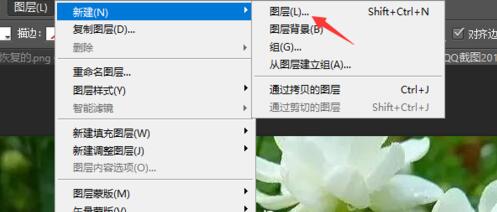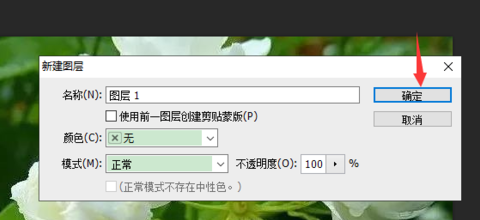Photoshop CS5 seterusnya menggabungkan alat canggih yang direka khusus untuk mencipta dan mengedit imej 3D dan kandungan animasi. Sama ada anda seorang pereka grafik profesional atau peminat fotografi yang berminat, Photoshop CS5 ialah alat yang sangat baik yang boleh membantu pengguna meningkatkan kualiti kerja mereka dan menjadikannya lebih cemerlang.

Bagaimana untuk mencipta lapisan baharu dalam Photoshop CS5? 1. Buka photoshop CS5, klik arahan "Fail" - "Buka", kotak dialog "Buka" akan muncul, dan pilih foto "Sampel" dalam kotak dialog.

2. Klik butang "Buka" untuk membuka foto.

3. Klik arahan "Lapisan" - "Baharu" - "Lapisan" untuk muncul kotak dialog "Lapisan Baharu". Tetapkan nama lapisan, warna, mod dan kelegapan dalam kotak dialog, mengekalkan tetapan lalai di sini.

4. Klik butang "OK".

5. Melalui operasi di atas, kami telah mencipta lapisan kosong baharu "Lapisan 1" untuk foto Pada masa ini, kami boleh melihat lapisan yang baru dibuat dalam panel "Lapisan".

Apabila menggunakan Photoshop CS5, mencipta lapisan baharu adalah operasi asas dan penting. Kuasai teknik ini untuk mencipta lapisan kosong baharu dengan mudah untuk penciptaan dan pengeditan anda.
Atas ialah kandungan terperinci Apakah Photoshop CS5 Bagaimana untuk mencipta lapisan baru dalam Photoshop CS5. Untuk maklumat lanjut, sila ikut artikel berkaitan lain di laman web China PHP!